
-
Раскадровка или как создать Bin из отдельных файлов Edit
Для раскадровки файлов в Lightworks, разбить видео на кадры, сцены вам поможет функция меню "Сделать печать" (Make print). Функция будет полезна, если вы не хотите хранить своё редактирование (Edit), как есть, в Бункере (Bin). Если Вам нужно разделить длинное видео на отдельные файлы для более удобного редактирования по отдельности.
1. Чтобы сделать печать редактирования (Make print), откройте меню вашего редактирования (Edit), щёлкнув на винтики и выберите там "Make print".
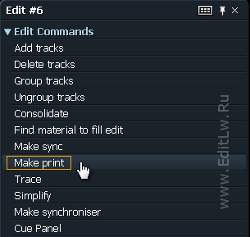
У вас появятся, новая плитка с жёлтым флажком и открытое окно (Карта вашей плитки) которое можно закрыть а при необходимости открыть щёлкнув на плитке с права значок папка "Show failecard".
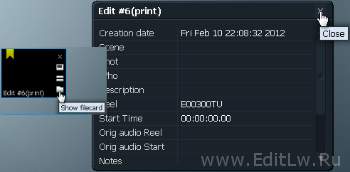
2. Откройте Timeline вашей плитки печати редактирования Edit #6(print) щёлкнув с права на значок (две горизонтальные чёрточки). Создайте ключевые точки (Cue) на каждом разрезе, и по одной в самом начале и в конце редактирования.
Для создания ключевых точек (Cue), вам необходимо настроить горячие клавиши. Как это сделать, читаем Настройка горячих клавиш в Lightworks.
• Если на Timeline один файл, можете сразу приступить к установке ключевых точек (Cue).

Затем в Окне просмотра (Viewer) нажмите иконку "Make copy"
 , после чего появится Окно "Message", где нужно подтвердить создание субклипа на основе ключевых точек нажав кнопку Yes.
, после чего появится Окно "Message", где нужно подтвердить создание субклипа на основе ключевых точек нажав кнопку Yes.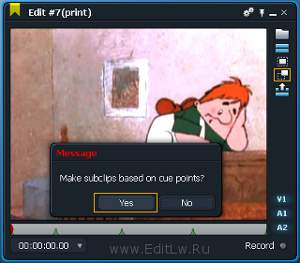
После того, как вы подтвердили создание "Make subclips based on cue points?", у вас появится Бункер Edit #7(print) (Subclips), в котором будут находиться файлы-субклипы отмеченные ключевыми точками.

• Если на Timeline несколько файлов, создайте копию вашей плитки печати редактирования Edit #6(print), нажав иконку "Make copy" в Окне просмотра.
Было
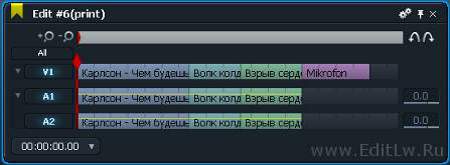
Стало
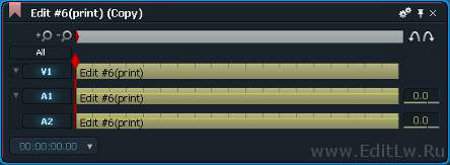
Теперь в Edit #6(print) (Copy) можно установить ключевые точки и создать на их основе Бункер из отдельных файлов Subclips как описано выше.
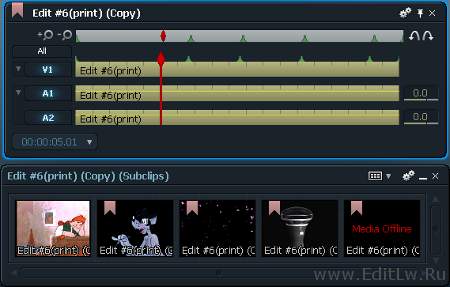
Вот пожалуй и всё. Если вас что-то не устраивает в автоматической разбивки, вы всегда можете проделать это вручную, по одному файлу, устанавливая на ключевые точки Марк (In) и Парк (Out).
Источник: editlw.ru